WPS Word中將批注用戶名隱藏的方法
時間:2024-04-12 11:06:28作者:極光下載站人氣:875
在我們的wps Word中,我們可以使用的功能是非常多的,比如對圖片進行設計、對文字進行排版,以及對文字進行批注修訂等,而其中有小伙伴發現當你添加了批注之后,添加的批注中有用戶名顯示出來,有的小伙伴為了信息隱私不被泄露,想要將用戶名進行設置隱藏起來不顯示,那么我們該如何操作呢,我們可以將審閱者設置成不顯示就好了,下方是關于如何使用WPS word文檔批注去除用戶名的具體操作方法,如果你需要的情況下可以看看方法教程,希望小編的方法教程對大家有所幫助。
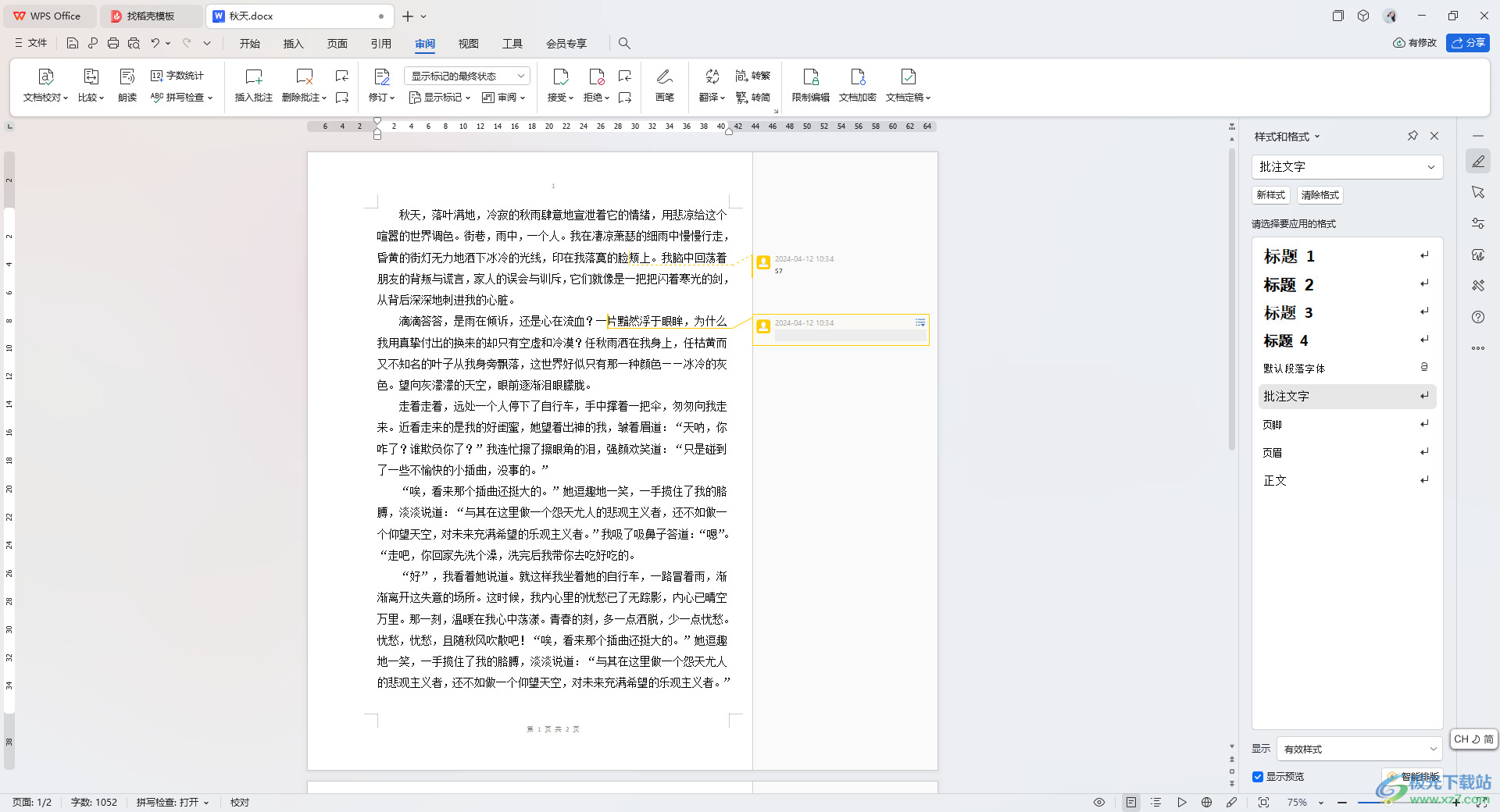
方法步驟
1.直接進入到頁面中,定位好鼠標光標的位置,點擊【審閱】按鈕,在工具欄中點擊【插入批注】選項。
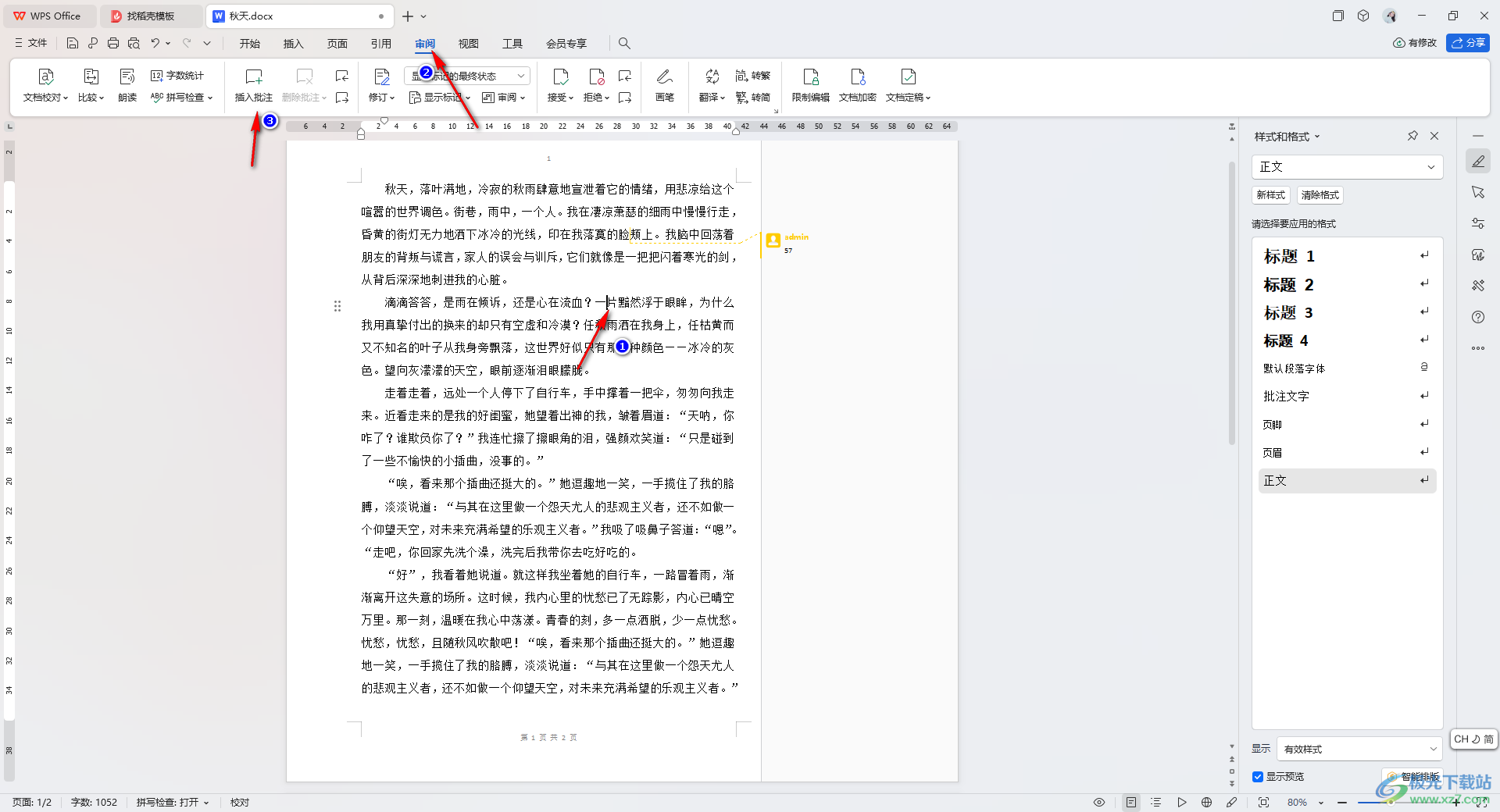
2.這時你可以查看到插入的批注顯示在頁面右側的,并且會將批注的用戶名顯示出來。
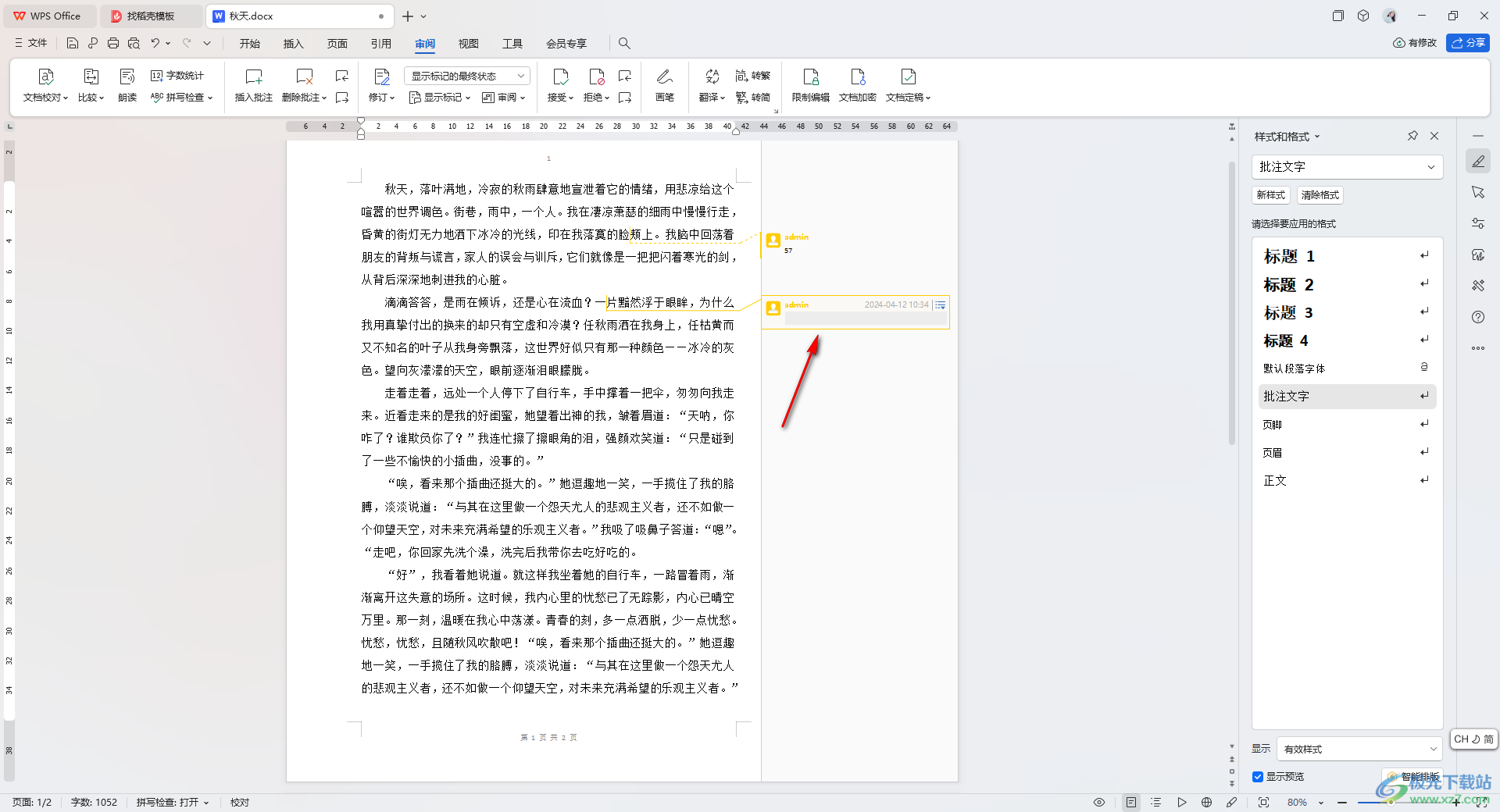
3.這時,我們可以將鼠標移動到頁面頂部的【顯示標記】選項位置,將該選項進行左鍵點擊打開。
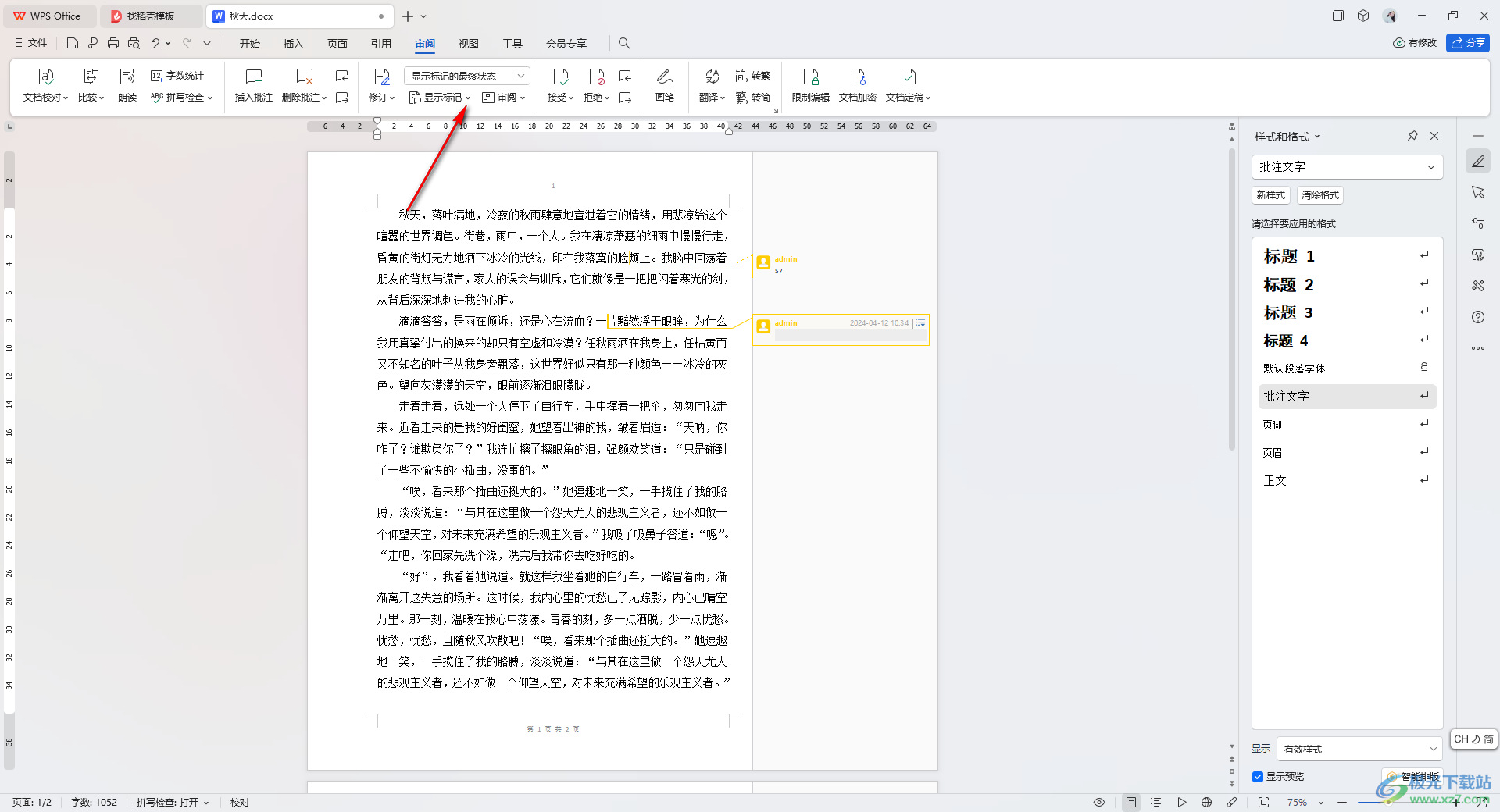
4.隨后即可出現一個下拉選項,我們將其中的【使用批注框】選項點擊打開,然后將其中的【顯示審閱者】選項進行點擊。
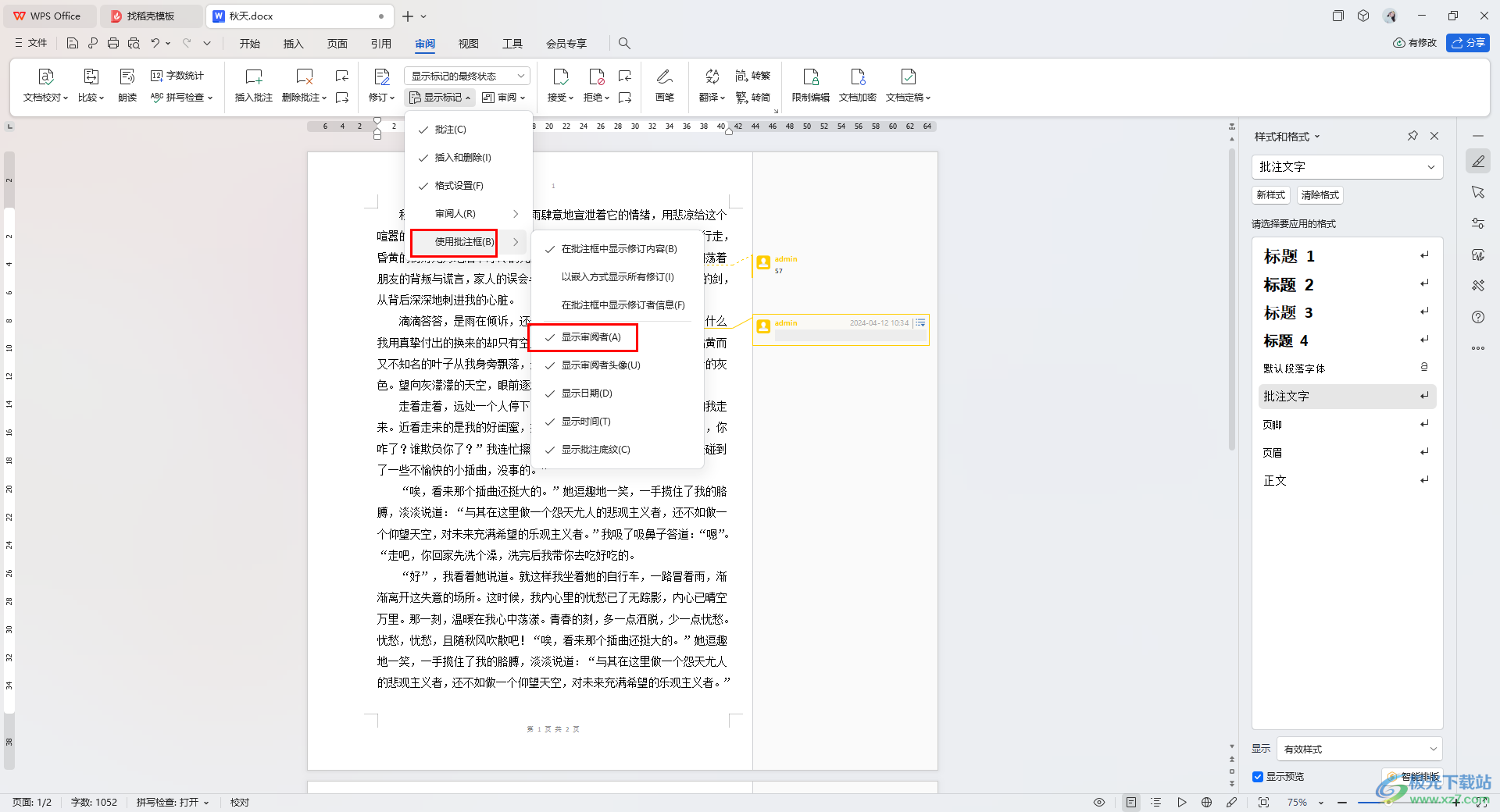
5.隨后我們可以查看到剛剛插入的批注中的用戶名已經沒有顯示出來了,如圖所示。
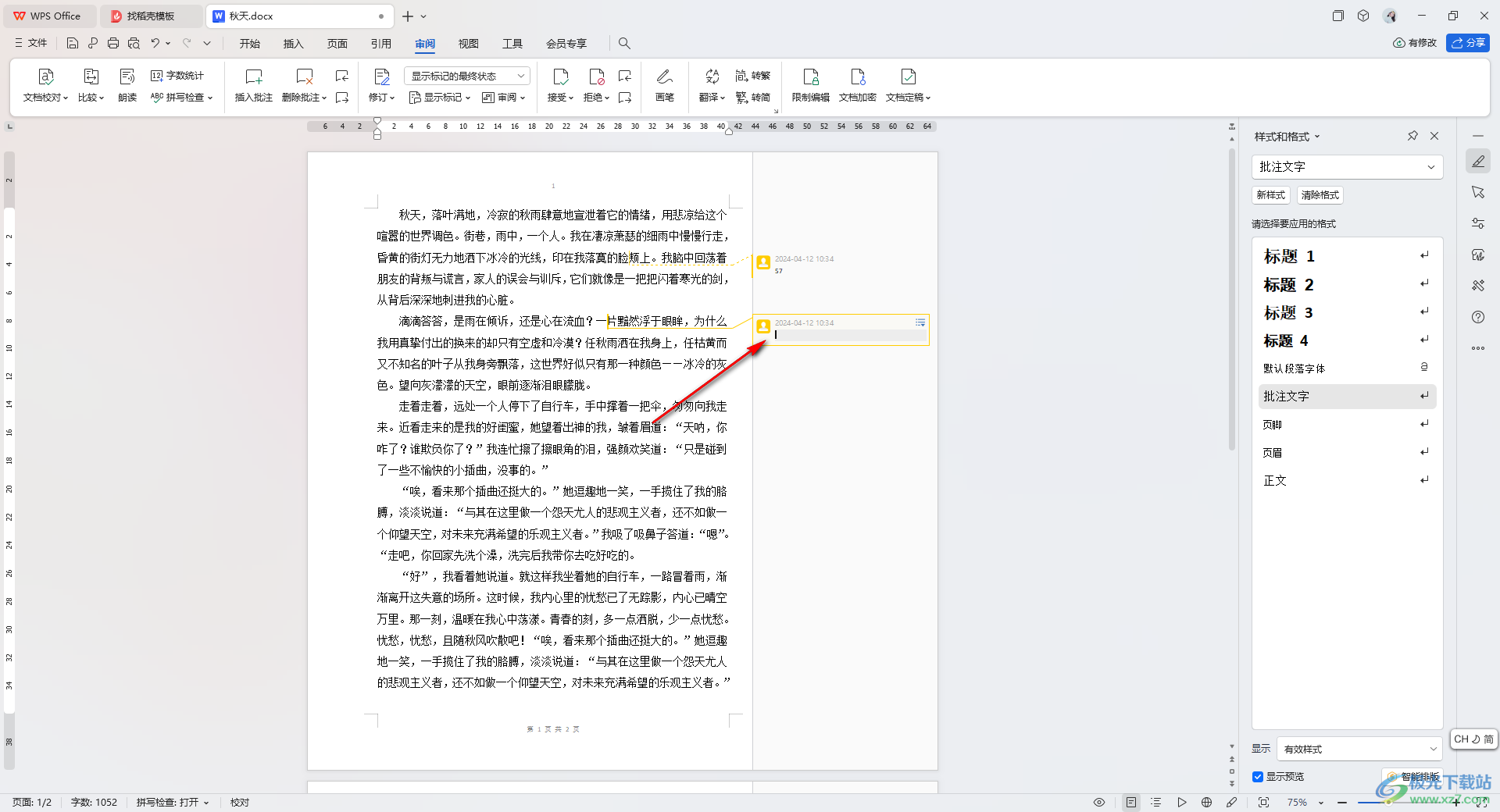
以上就是關于如何使用WPS Word文檔批注刪除用戶名的具體操作方法,一般插入的批注中都是有用戶名顯示出來的,如果你想要將用戶名設置成不顯示,那么我們將使用批注框中的顯示審閱者選項取消勾選即可,感興趣的話可以操作試試。

大小:240.07 MB版本:v12.1.0.18608環境:WinAll, WinXP, Win7, Win10
- 進入下載
相關推薦
相關下載
熱門閱覽
- 1百度網盤分享密碼暴力破解方法,怎么破解百度網盤加密鏈接
- 2keyshot6破解安裝步驟-keyshot6破解安裝教程
- 3apktool手機版使用教程-apktool使用方法
- 4mac版steam怎么設置中文 steam mac版設置中文教程
- 5抖音推薦怎么設置頁面?抖音推薦界面重新設置教程
- 6電腦怎么開啟VT 如何開啟VT的詳細教程!
- 7掌上英雄聯盟怎么注銷賬號?掌上英雄聯盟怎么退出登錄
- 8rar文件怎么打開?如何打開rar格式文件
- 9掌上wegame怎么查別人戰績?掌上wegame怎么看別人英雄聯盟戰績
- 10qq郵箱格式怎么寫?qq郵箱格式是什么樣的以及注冊英文郵箱的方法
- 11怎么安裝會聲會影x7?會聲會影x7安裝教程
- 12Word文檔中輕松實現兩行對齊?word文檔兩行文字怎么對齊?
網友評論